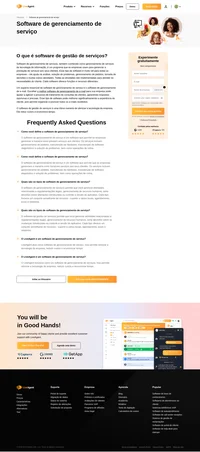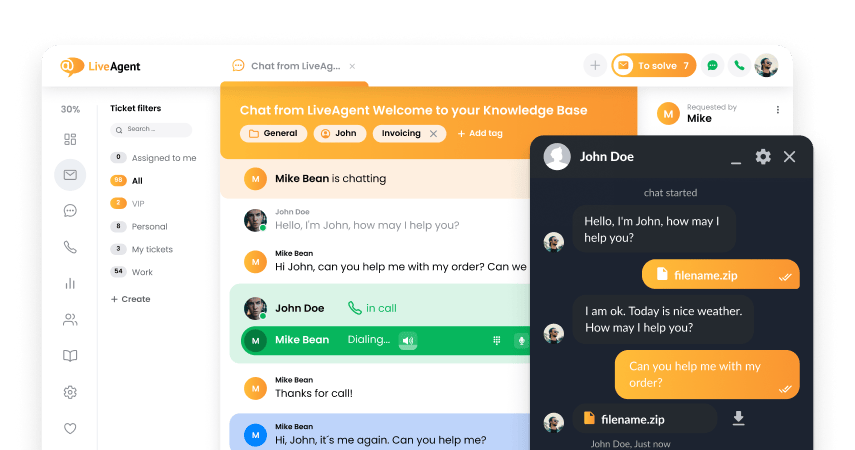Principais conclusões
Prós
- Grande espaço de armazenamento
- Fácil de navegar e utilizar
- Compatibilidade com outros produtos Google
Contras
- Sem acesso offline sem software de terceiros
- Não é ótimo para enviar anexos grandes
Introdução aos recursos do software de gerenciamento de e-mails do Gmail
O Gmail dificilmente precisa de qualquer introdução. A maioria das pessoas já criou uma conta do Gmail em algum momento de suas vidas e eu não sou diferente. No entanto, nunca tentei configurar uma conta empresarial do Gmail, então foi essa a rota que decidi seguir para esta análise.
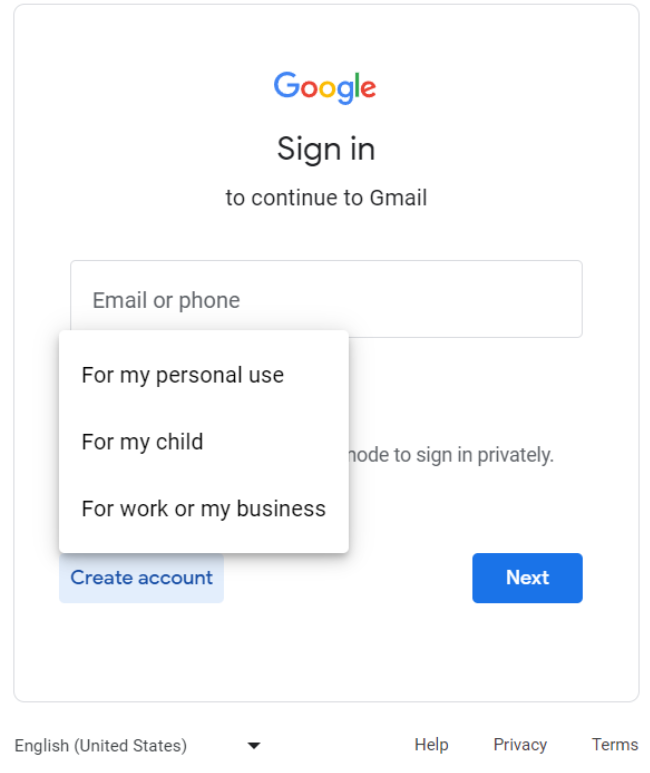
Assim como em uma conta pessoal, configurar uma conta empresarial do Gmail não exige que você forneça suas informações de cartão de crédito durante o processo de inscrição. Tudo o que você precisa fazer é preencher as informações necessárias durante o processo de inscrição.
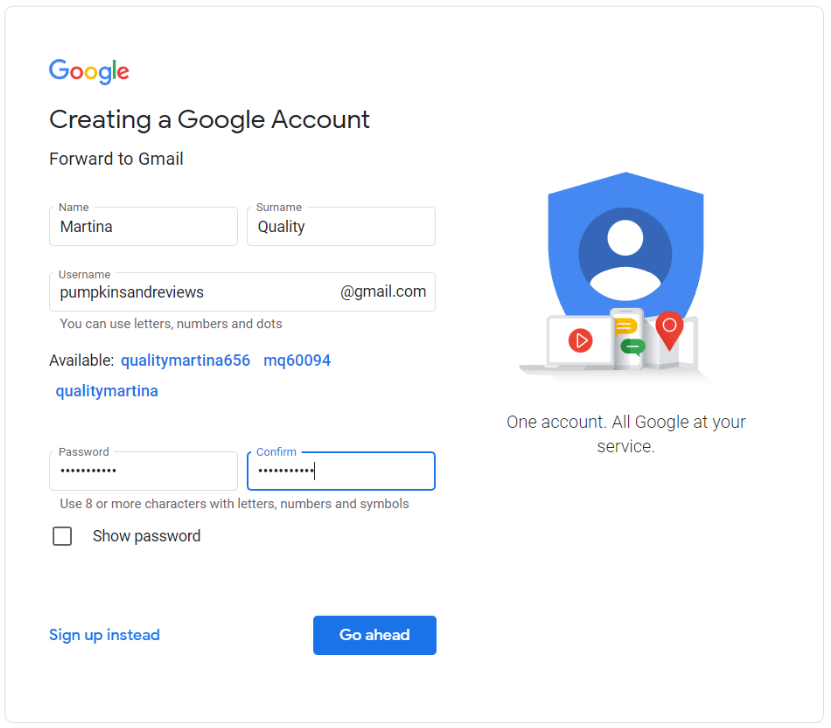
Depois disso, dei uma rápida olhada nas configurações de personalização que o Gmail me pediu para escolher desde o início. Depois de clicar no botão Prosseguir, minha conta estava pronta para ser usada.
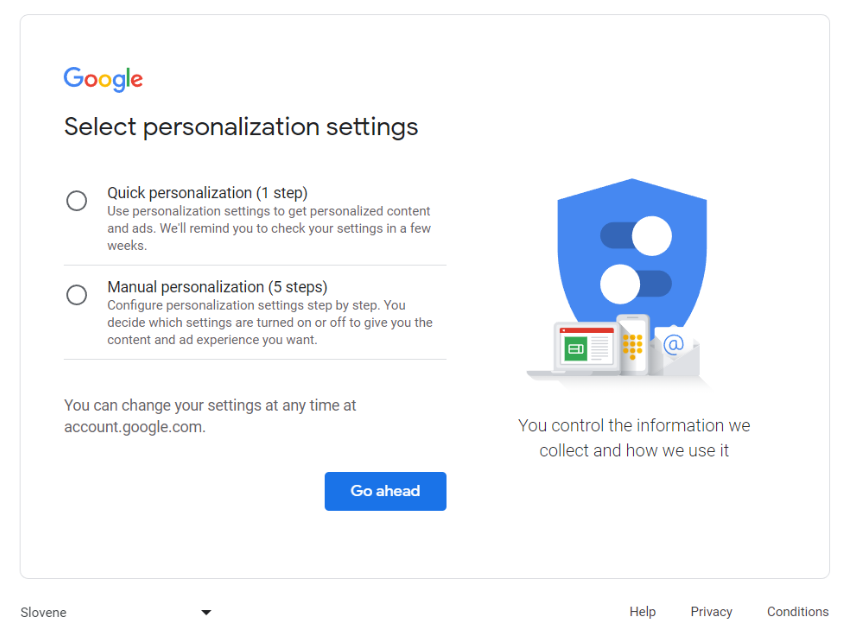
Fui recebida por um layout de caixa de entrada padrão. A comunidade Google me recebeu com uma mensagem contendo algumas dicas e etapas adicionais que eu poderia seguir para personalizar minha conta recém-criada.
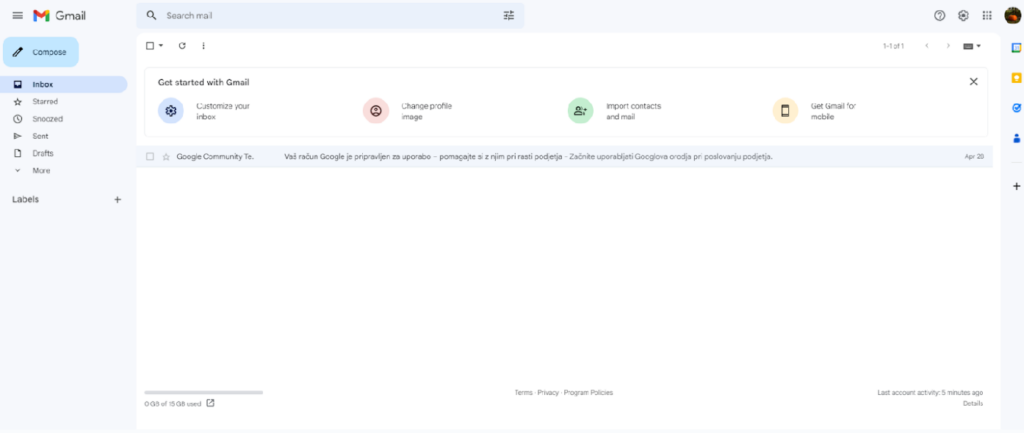
O Gmail é principalmente um serviço de e-mail completo baseado na web, então não havia necessidade de conectar nenhuma outra conta de e-mail ou integrar aplicativos de terceiros para começar a usá-lo.
No menu lateral rolável, você pode ver sua caixa de entrada, mensagens enviadas, verificar o spam, navegar para as mensagens deletadas e até mesmo iniciar um chat do Google. Além disso, você pode criar novos rótulos e categorias para gerenciar melhor seus e-mails recebidos e enviados. Esse menu, junto com o grande botão Escrever, é a base da gestão de seus e-mails.
Agora, vamos dar uma olhada em algumas das características e capacidades que podem ajudar sua empresa a gerenciar seus e-mails.
Recursos de gerenciamento de e-mail do Gmail
No canto superior direito, ao lado do ícone do seu perfil e dos doze pontos que representam os aplicativos do Google, você pode encontrar as configurações da sua conta do Gmail.
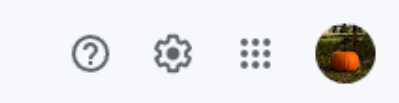
É lá que começa todo o encaminhamento de e-mails e configuração avançada de contas.
Antes de tudo, assim como muitos outros, eu imediatamente alterei para o modo escuro selecionando um Tema. Você pode fazer isso no menu de configurações suspenso, ou clicar em Ver todas as configurações e escolher um tema lá. Embora houvesse muitas combinações de cores e temas legais que o Gmail oferecia, eu escolhi o tema escuro simples que é tão preferido por muitas pessoas.
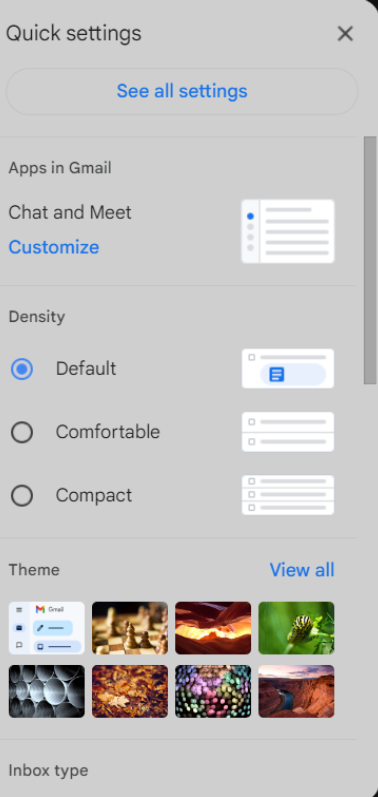
Depois de começar a mexer nas configurações, dei uma olhada nos recursos que podem ser mais valiosos para as empresas.
Primeiramente, notei uma resposta para períodos de férias. Naturalmente, enviar mensagens automáticas durante sua ausência notificando as pessoas de sua indisponibilidade é crucial, então eu configurei uma.
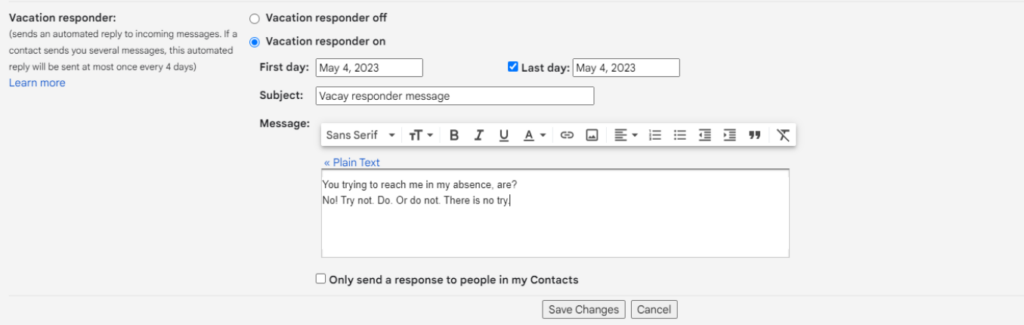
Você pode definir o primeiro e o último dia da sua ausência e personalizar a mensagem como desejar. Embora seja possível adicionar links para sites ou departamentos apropriados, ou incorporar imagens, eu decidi manter a mensagem curta e simples.
Outra funcionalidade que desempenha um grande papel em um espaço de trabalho moderno é o encaminhamento de e-mails. Ao oferecer roteamento de e-mails para vários departamentos, contatar um colega de trabalho para ajudar com um problema especialmente complicado ou garantir que todos os clientes tenham seus problemas resolvidos em sua ausência, o encaminhamento de e-mails é indiscutivelmente uma ferramenta valiosa para os negócios.
Para configurá-lo, vá em Configurações e selecione a guia Encaminhamento e POP/IMAP. Lá, você pode adicionar um ou vários endereços de encaminhamento e conceder acesso à sua conta do Gmail a outros clientes usando o IMAP.
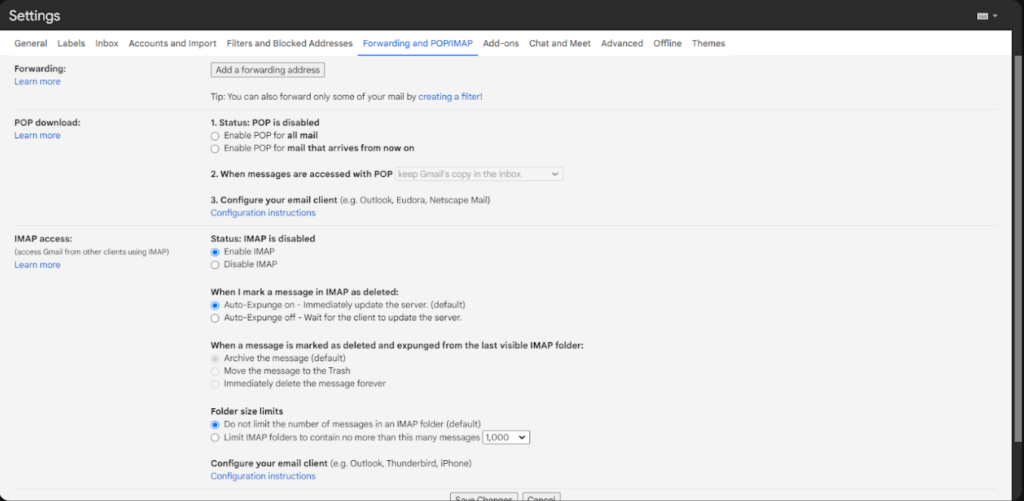
Para adicionar um endereço de e-mail de encaminhamento, clique no botão Adicionar um endereço de encaminhamento. Isso acionará uma janela pop-up, onde você terá que preencher o endereço de encaminhamento, senha, servidor POP e porta, e opcionalmente adicionar outras configurações. Depois de terminar, clique em Adicionar conta.
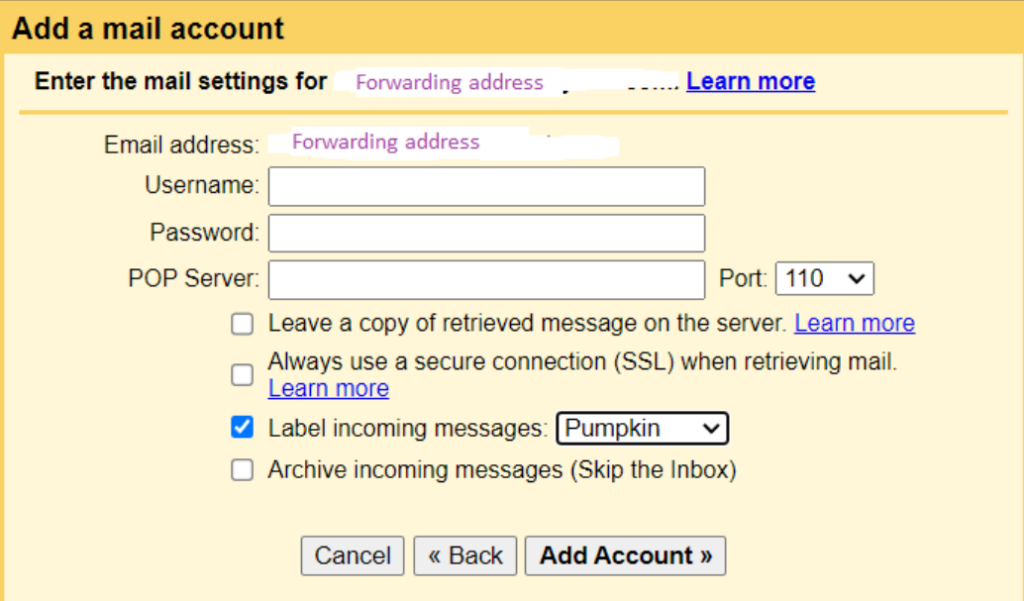
Outra característica importante é o Modo confidencial. O Gmail é considerado um software seguro. No entanto, se você deseja adicionar uma camada de segurança, é possível simplesmente ativar o Modo confidencial, que garante que nenhum olho indesejado possa ver sua mensagem.
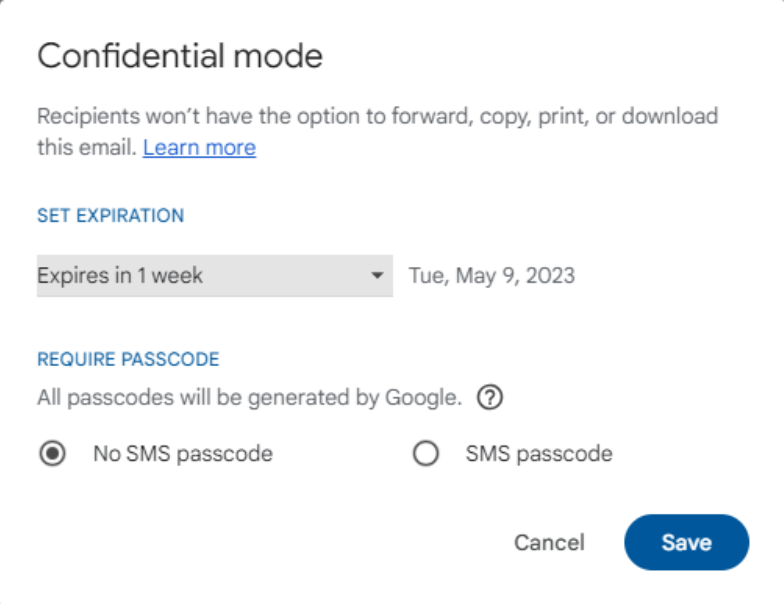
Há muitas outras funcionalidades que o Gmail oferece. Desde a configuração do Chat e Meet, até a ativação de atalhos de teclado personalizados e modelos, há uma infinidade de opções que você pode explorar.
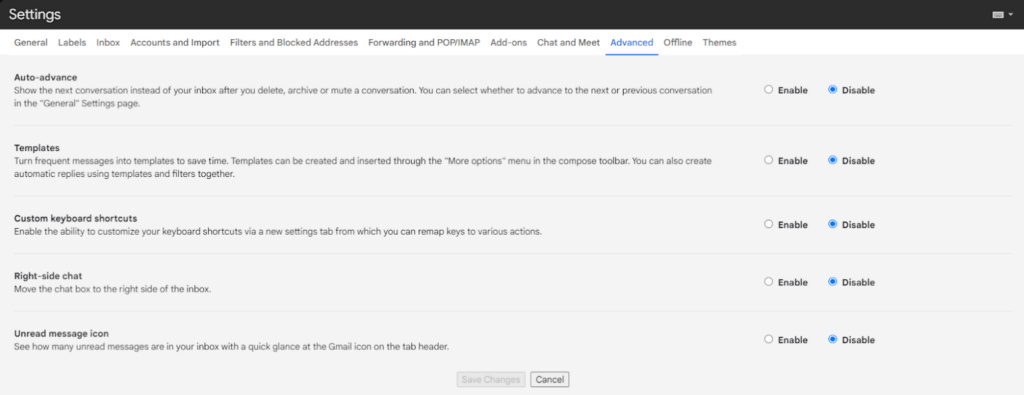
Trabalhando com os recursos de gerenciamento de e-mails do Gmail
Embora eu tenha enviado muitas mensagens usando o serviço do Gmail, nunca realmente pensei em quão responsivo ele é, como é a interface do usuário e qual é a sensação geral do software.
O Gmail é uma aplicação muito responsiva e personalizável. Além do seu cliente baseado na web, o aplicativo móvel também é uma beleza para trabalhar. A interface do usuário é muito fácil de usar para todos, quer você esteja olhando para ela pela primeira vez ou já tenha enviado milhares de mensagens antes.
Eu enviei para mim mesma um e-mail de teste rápido para ver quanto tempo leva para entregar, e dentro de segundos após pressionar enviar, ele chegou.
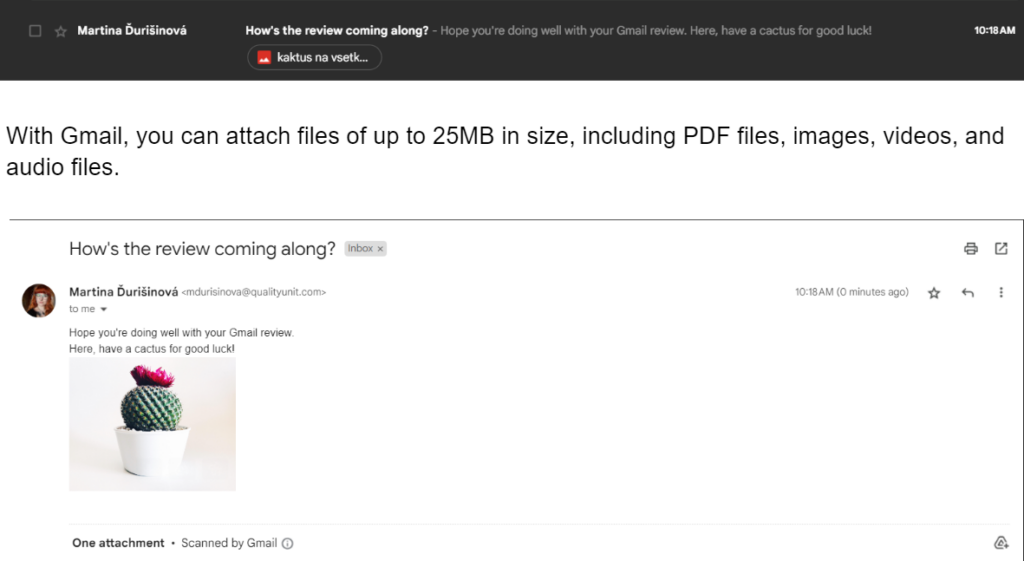
Você pode responder imediatamente clicando na seta no canto superior direito, ou pode clicar nos três pontos ao lado dela e executar outras ações, como denunciar o remetente, baixar a mensagem e outras.
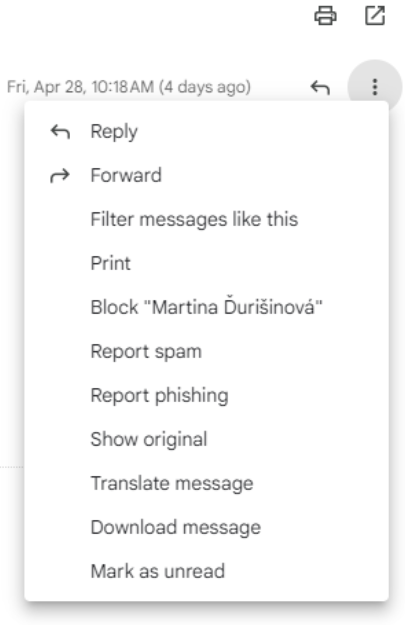
Responder a um e-mail é muito simples. Tudo o que você precisa fazer é digitar sua mensagem e clicar no botão Enviar. Se você deseja anexar arquivos do seu computador ou Google Drive, assinar seu e-mail ou alternar o modo Confidencial mencionado anteriormente, você pode fazer isso diretamente no editor de mensagens.

Preços dos recursos de gerenciamento de e-mails do Gmail
O software de gerenciamento de e-mails do Gmail é gratuito. Para se inscrever em uma conta pessoal ou empresarial, você não precisa se inscrever em nenhum plano ou fornecer informações do cartão de crédito. No entanto, existem alguns planos do Google Workspace que incluem gerenciamento de e-mail e requerem pagamento.
Business Starter
Por USD 6 por usuário/mês com um compromisso de 1 ano, você pode desfrutar de recursos como um e-mail empresarial personalizado e seguro, reuniões em vídeo com até 100 participantes, 30GB de armazenamento por usuário e muito mais.
Business Standard
Esta é a camada de assinatura mais popular do Google Workspace. Custa USD 12 por usuário/mês com um compromisso de 1 ano e oferece recursos estendidos como 2TB de armazenamento por usuário, reuniões de vídeo com 150 participantes com gravações e outros.
Business Plus
Por USD 18 por usuário/mês com um compromisso de 1 ano, você pode trabalhar com recursos avançados como e-mail empresarial customizado e seguro + eDiscovery, reuniões em vídeo com até 500 participantes com gravações e controle de presença, e 5TB de armazenamento por usuário, entre outros.
Enterprise
Para obter uma cotação para este nível de assinatura, você precisa entrar em contato com o departamento de vendas do Google. As vantagens deste plano de preços incluem e-mail empresarial personalizado e seguro + eDiscovery e criptografia S/MIME, tanto armazenamento quanto você precisar, reuniões em vídeo com gravação para 500 participantes, rastreamento de presença, cancelamento de ruído, transmissão ao vivo dentro do domínio e suporte ao cliente aprimorado.
Conclusão
Apesar da falta da emoção e mistério que vem ao interagir com um software pela primeira vez, dissecar um aplicativo conhecido foi uma experiência muito interessante. O Gmail não deixa nada a desejar em termos de gerenciamento de e-mails. Claro, ele não faz parte de um software de atendimento de tickets projetado para lidar com grandes volumes de interações com clientes, mas nunca afirmou ser. E isso é o Gmail. Um software que sabe o que é e não está tentando se promover, prometendo coisas que não pode ou não foi projetado para entregar.
Em suma, a maioria das pessoas com acesso à internet já utilizou o Gmail e continua a utilizá-lo. Empresas em todo o mundo encontram constantemente formas de o incorporar nas suas operações em muitas áreas.
Então, resumindo minha avaliação, testar o Gmail foi como voltar para sua cidade natal. Embora você a conheça bem, ainda há alguns cantos para explorar que trazem a sensação de algo inusitado.
Frequently Asked Questions
Quando estou usando o Gmail, ele fica lento ou sem resposta.
Primeiro, verifique sua conexão com a internet. Em seguida, prossiga limpando o cache e os cookies do seu navegador. Se isso não ajudar, tente desativar as extensões do navegador e atualizar o navegador.
O Gmail não está sincronizando.
Para resolver este problema, verifique as configurações do Gmail, limpe o cache do navegador e verifique se o aplicativo do Gmail está atualizado.
Não consigo encontrar meus e-mails antigos.
Você pode usar alguns métodos para encontrar seus e-mails antigos. Em primeiro lugar, tente usar palavras-chave para encontrar as mensagens. Se isso não ajudar, procure no menu do lado esquerdo e clique na pasta Lixeira. Se isso não funcionar, é provável que você tenha arquivado os e-mails sem saber. Para encontrá-los, você pode ir para a pasta Todos os e-mails e vasculhar todas as mensagens lá no caso, ou usar filtros de pesquisa avançados do Gmail para procurar e-mails que não estão localizados em nenhuma das pastas típicas .
Estou enfrentando dificuldades para enviar ou receber e-mails.
A primeira coisa a fazer é verificar a sua conexão com a internet. Se o problema persistir, navegue até a guia Configurações e vá para Armazenamento. Lá, você pode gerenciar o armazenamento no seu Google Drive e limpar qualquer bagunça que possa estar sobrecarregando sua caixa de entrada.
Não consigo acessar minha conta do Gmail.
Na página de login, clique no botão“Esqueceu a senha?”. Em seguida, siga as instruções para configurar a verificação em duas etapas. Depois de concluída essa etapa, verifique se sua conta está bloqueada. Se estiver, você pode prosseguir para recuperar seu nome de usuário ou sua senha. Para a recuperação do nome de usuário, vá até a página de login e clique em“Precisa de ajuda?” e depois em“Encontrar minha conta. Preencha os campos necessários e clique emEnviar. O Google enviará um e-mail ou mensagem de texto contendo seu nome de usuário. Se você está tentando recuperar sua senha, na página de login, clique em “Precisa de ajuda?”. Insira a última senha que você lembra e responda às perguntas de controle. Depois disso, basta fornecer seu endereço de e-mail ou número de telefone de recuperação e o Google enviará um código de verificação.

 Български
Български  Čeština
Čeština  Dansk
Dansk  Deutsch
Deutsch  Eesti
Eesti  Español
Español  Français
Français  Ελληνικα
Ελληνικα  Hrvatski
Hrvatski  Italiano
Italiano  Latviešu
Latviešu  Lietuviškai
Lietuviškai  Magyar
Magyar  Nederlands
Nederlands  Norsk bokmål
Norsk bokmål  Polski
Polski  Română
Română  Русский
Русский  Slovenčina
Slovenčina  Slovenščina
Slovenščina  简体中文
简体中文  Tagalog
Tagalog  Tiếng Việt
Tiếng Việt  العربية
العربية  English
English